Hagaaji galitaanka diiwaanka saldhigyada Windows ee looga baahan yahay isku xirka shabakada ayaa maqan
Haddii aad la kulanto fariinta khaladka ah ee kore, markaa ciladan sababta ugu weyn waa sababta oo ah galitaanka diiwaanka Sockets Windows(Windows Sockets) ayaa kharribmay. Windows Sockets ( Winsock ) waa isdhexgal barnaamijeed kaas oo maamula codsiyada shabakadda ee soo galaya iyo kuwa baxaya ee Windows . Si toos ah uma aad arki doontid fariintan qaladka ah ilaa aad ka shaqeysid cilad bixiyaha shabakada, mana awoodid inaad gasho intarneedka ciladan darted:
Hal ama in ka badan oo hab-maamuusyada shabakadeed ayaa ka maqan kumbuyuutarkan (One or more network protocols are missing on this computer )Gelitaannada diiwaanka Windows Sockets ee looga baahan yahay isku xirka shabakada ayaa maqan.(Windows Sockets registry entries required for network connectivity are missing.)

Sababta ugu weyn ee loo maamulo cilad-doonka shabakada waa inaadan internetka geli karin ama aadan geli karin internetka. Haddi codsiyada shabkada aan si sax ah looga baaraandegin, markaa shabakadu gabi ahaanba ma shaqayn doonto. Si kastaba(Anyway) ha ahaatee , annagoon wax wakhti lumin aan aragno Sida loo hagaajiyo Sockets Windows(Fix Windows) Gelida diiwaanka ee looga baahan yahay isku xirka shabakada ayaa maqan iyadoo la kaashanayo hagaha cilad-bixinta hoos ku qoran.
Hagaaji(Fix Windows) galitaanka diiwaanka saldhigyada Windows ee looga baahan yahay isku xirka shabakada ayaa maqan
Hubi inaad abuurto barta soo celinta(create a restore point) haddii ay wax qaldamaan.
Habka 1: Dib u habee Qaybaha Winsock(Method 1: Reset Winsock Components)
1. Fur Command Prompt . Isticmaaluhu wuxuu samayn karaa tallaabadan isagoo raadinaya 'cmd' ka dibna taabo Gelida.

2. Hadda ku qor amarka soo socda oo tabo Gelida(Enter) mid kasta:
ipconfig / sii daayo
ipconfig /flushdns
ipconfig / cusboonaysii

3. Mar labaad(Again) , fur Admin Command Prompt oo ku qor sidan soo socota oo ku dhufo gal mid kasta ka dib:
ipconfig /flushdns
nbtstat –r
netsh int ip reset
netsh winsock reset

4. Dib u bilow si aad u codsato isbeddelada. Duufaanta DNS waxay umuuqataa inay hagaajinayso galitaanka diiwaanka godka Windows-ka ee looga baahan yahay isku xirka shabakada ayaa khalad maqan.(Fix Windows sockets registry entries required for network connectivity are missing error.)
Habka 2: Orod Cilad-bixiyaha Network(Method 2: Run Network Troubleshooter)
1. Riix Windows Key + I si aad u furto Settings kadibna guji Update & Security.

2. Ka menu-gacanta bidix, ka dooro Troubleshoot.
3. Hoosta Troubleshoot, guji Xidhiidhada Internetka( Internet Connections) ka dibna dhagsii Run dhibaatada.(Run the troubleshooter.)

4. Raac tilmaamaha shaashadda si aad u socodsiiso cilad-doonka.
5. Dib u kici kombayutarkaga si aad u badbaadiso isbedelada.
Method 3: Delete Winsock Registry Entry And Reinstall TCP/IP
1. Riix Windows Key + R ka dibna ku qor regedit(regedit) oo ku dhufo Enter si aad u furto Registry Editor .

2. U gudub furaha Diiwaangelinta(Registry Key) :
HKEY_LOCAL_MACHINE\SYSTEM\CurrentControlSet\Services\WinSock2
3. Midig ku dhufo WinSock2 kadibna dooro dhoofinta(Export) . U baadho(Browse) meel nabdoon ka dibna dhagsii Save.

Fiiro gaar ah:(Note:) Waxaad samaysay kaydka furaha diiwaanka WinSock , waaba haddii ay wax qaldamaan.
4. Mar labaad midig-guji furaha diiwaanka WinSock2(WinSock2 registry key) oo dooro Delete.

5. Hadda u gudub diiwaanka soo socda:
HKEY_LOCAL_MACHINE\SYSTEM\CurrentControlSet\Services\Winsock
6. Mar labaad samee tillaabooyinka 3 ilaa 4 ee furaha diiwaanka Winsock .
7. Riix Windows Key + R ka dibna ku qor ncpa.cpl oo ku dhufo Enter si aad u furto Network Connections.

8. Midig ku dhufo isku xirka deegaankaaga ama xidhiidhka Ethernet(Local Area Connection or Ethernet connection) oo dooro Guryaha.(Properties.)

9. Daaqada guryaha(Properties) , dhagsii badhanka Ku rakib.(Install button.)
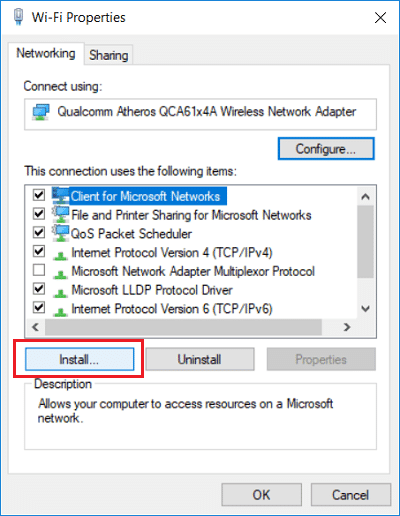
10. Ka dib daaqadda "Select Network Feature Type" dooro (“Select Network Feature Type”)Protocol oo guji Add.

11. Hadda dhagsii “ Disk-ka ha yeelo…(Have Disk…) ” oo ku yaal Daaqadda Dooro Protocol Network .(Select Network Protocol)
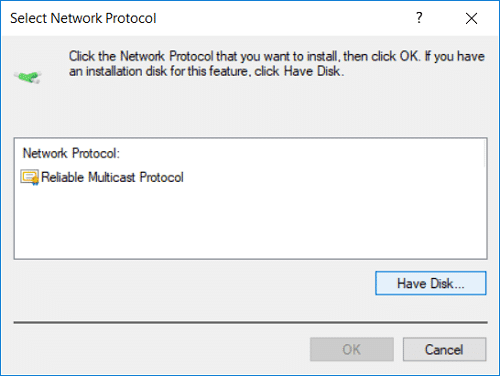
12. Marka la rakibo daaqada Disk , ku qor sidan soo socota " (From Disk)Koobiyi faylasha saaraha(Copy manufacturer’s files from) " oo ku dhufo Gelida:
C:\Windows\inf

13. Ugu dambeyntii, daaqada Select Network Protocol , dooro (Select Network Protocol)Internet Protocol (TCP/IP) – Tunnels and click OK.

14. Xir wax walba oo dib u bilow kombayutarkaga si aad u badbaadiso isbedelada.
Haddii aad hesho fariinta khaladka ah ee soo socota markaad isku dayayso tallaabooyinka sare:
Laguma dari karo sifada la codsaday Khaladku waa: Barnaamijkan waxa xannibay siyaasad kooxeed. Wixii macluumaad dheeraad ah, la xidhiidh maamulaha nidaamkaaga.(Could not add the requested feature. The error is: This program is blocked by group policy. For more information, contact your system administrator.)

1. Soo deji galitaanka diiwaanka Socket Windows(Download Windows Socket) ka dibna u soo geliya tifaftirahaaga diiwaanka :(Registry)
Soo deji WinSock Registry File (Download WinSock Registry File)
Download WinSock2 Registry File
2. Midig ku dhufo korka soo daji furayaasha diiwaanka kadibna dooro Run as Administrator.
3. Guji Haa( Yes) si aad u sii wado ka dibna dib u bilowdo kombayutarkaga.

4. Hadda raac tillaabooyinka kor ku xusan mar kale si aad u aragto haddii aad hagaajin kartaa Windows sockets entries diiwaanka looga baahan yahay isku xirka network waa ( Windows sockets registry entries required for network connectivity are missing) qalad maqan.(error.)
Habka 4: Isticmaal Google DNS(Method 4: Use Google DNS)
Waxaad isticmaali kartaa DNS -ka Google halkii aad ka isticmaali lahayd (DNS)DNS -ka caadiga ah ee ay dejisay Bixiyaha Adeegga Internetka(Internet Service Provider) ama soo-saareha adabtarada shabakadda. Tani waxay hubin doontaa in DNS - ka biraawsarkaaga uu isticmaalayo uusan wax lug ah ku lahayn fiidiyowga YouTube -ka oo aan la soo shubin. Si taas loo sameeyo,
1. Midig ku dhufo(Right-click) calaamadda shabakadda (LAN)(network (LAN) icon) ee ku taal dhinaca midig ee cidhifka shaqada(taskbar) , oo dhagsii Shabakadda Furan & Goobaha Internetka.(Open Network & Internet Settings.)

2. In the settings app ee furmay, guji Beddel adabtarada(Change adapter options) ee muraayadda saxda ah.

3. Midig ku dhufo( Right-click) shabakada aad rabto inaad habayso, oo guji Properties.

4. Guji nooca Internet Protocol Version 4 (IPv4) ee liiska ku jira ka dibna dhagsii Properties.

Sidoo kale Akhri: (Also Read:) Hagaaji Server-kaaga DNS waxaa laga yaabaa inuu yahay qalad aan la heli karin(Fix Your DNS Server might be unavailable error)
5. Hoosta tabka Guud, dooro ' Isticmaal ciwaannada DNS ee soo socda(Use the following DNS server addresses) ' oo geli ciwaannada DNS ee soo socda .
Adeegaha DNS ee la door biday: 8.8.8.8 Adeegaha
(Preferred DNS Server: 8.8.8.8
)DNS beddelka ah: 8.8.4.4(Alternate DNS Server: 8.8.4.4)

6. Ugu dambeyntii, guji OK xagga hoose ee daaqada si aad u badbaadiso isbedelada.
7. Reboot your PC oo marka nidaamka dib u bilowdo, eeg haddii aad awoodo inaad hagaajiso Windows sockets entries diiwaanka looga baahan yahay isku xirka shabakadu waa qalad.( Fix Windows sockets registry entries required for network connectivity are missing error.)
Habka 5: Dami IPv6(Method 5: Disable IPv6)
1. Midig ku dhufo astaanta WiFi ee ku taal saxaaradda nidaamka ka dibna dhagsii “ Furan Shabakadda iyo Xarunta Wadaagga. (Open Network and Sharing Center.)”

2. Hadda guji xiriirkaaga hadda(click on your current connection) si aad u furto Settings.
Fiiro gaar ah:(Note:) Haddii aadan ku xiri karin shabakadaada, isticmaal fiilada Ethernet si aad ugu xirto kadibna raac tillaabadan.
3. Guji badhanka Properties(Properties button) ee daaqada hadda furan.

4. Hubi in aad saxarada ka uncheck Internet Protocol Version 6 (TCP/IP).

5. Guji OK(Click OK) , dabadeed dhagsii Close . Dib u kici kombayutarkaga(Reboot) si aad u badbaadiso isbedelada
Habka 6: Disable Proxy(Method 6: Disable Proxy)
1. Riix Windows Key + R kadibna ku qor inetcpl.cpl oo ku dhufo gal si aad u furto Internet Properties.

2. Marka xigta, Tag Connections tab oo dooro LAN settings.

3. Iska saar U isticmaal (Uncheck Use)Server(Proxy Server) - ka wakiil LAN- kaaga oo hubi in " Si toos ah u ogaan goobaha(Automatically detect settings) " la hubiyay.

4. Guji Ok kadibna Codso oo dib u bilow PC-gaaga.
Habka 7: Dib u rakib Darawalada Adapter Network(Method 7: Reinstall Network Adapter Drivers)
1. Riix Windows Key + R kadibna ku qor devmgmt.msc oo ku dhufo Enter.

2. Balaadhi Adapters Network(Expand Network) ka dibna midig-guji adabtarada WiFi -ga oo dooro (WiFi)Uninstall.

3. Mar labaad guji Uninstall si aad u xaqiijiso.
4. Hadda midig-guji Network Adapters oo dooro Scan for hardware change.(Scan for hardware changes.)
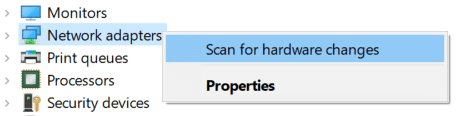
5. Reboot your PC iyo Windows si toos ah u rakibi doonaa darawallada default.
Habka 8: Dib u bilow routerkaaga(Method 8: Restart your router)
Haddii routerkaaga aan si sax ah loo habeynin, waxaa laga yaabaa inaadan awoodin inaad gasho intarneedka inkastoo aad ku xiran tahay WiFi . Waxaad u baahan tahay inaad riixdo Refresh/Reset button -u-dejinta ee router kaaga, ama waxaad furi kartaa goobaha routerkaaga hel ikhtiyaarka dib u dejinta ee dejinta.
1. Demi WiFi router-kaaga ama modem-kaaga, dabadeed ka saar isha korontada.
2. Sug 10-20 ilbiriqsi ka dibna marlabaad ku xidh fiilada korontada ee router-ka.

3. Daar router-ka oo mar kale isku day inaad ku xidho qalabkaaga .
Habka 9: Dami ka dibna dib u daaci Adapterkaaga Network(Method 9: Disable then Re-enable your Network Adapter)
1. Riix Windows Key + R kadibna ku qor ncpa.cpl oo ku dhufo Enter.

2. Midig ku dhufo adabtarada wireless-( wireless adapter) ka oo dooro Disable.

3. Mar labaad midig-guji isla adabtarada oo markan dooro Enable.

4. Dib u billow oo mar kale isku day inaad ku xidho shabakadaada wireless.
lagu taliyay:(Recommended:)
- Hagaaji Hal ama ka badan oo borotokool shabakadeed ayaa ka maqan kumbuyuutarkan(Fix One or more network protocols are missing on this computer)
- Fix Waxaa lagugu soo galay cilad ku meel gaadh ah(Fix You’ve been signed in with a temporary profile error)
- Sida loo hagaajiyo Desktop-ka waxaa loola jeedaa meel aan la heli karin(How to Fix Desktop Refers to A Location That Is Unavailable)
- Hagaaji Isticmaalka Sare ee CPU ee Adeeg bixiyaha: Nidaamka Maxalliga ah(Fix High CPU Usage by Service Host: Local System)
Taasi waa sidaas, waxaad si guul leh u hagaajineysaa gelitaanka diiwaanka Windows sockets ee looga baahan yahay isku xirka shabakada waxaa ka maqan qalad(Fix Windows sockets registry entries required for network connectivity are missing error) laakiin haddii aad wali wax su'aalo ah ka qabto casharkan markaa xor u noqo inaad ku weydiiso qaybta faallooyinka.
Related posts
Hagaajin Windows kuma xidhiidhi karto qalabka ama kheyraadka
Fix Windows wuu awoodi waayay inuu dhamaystiro qaabka
Hagaajin Windows way dhamaystiri wayday isbeddelada la codsaday
Hagaaji Windows ma heli karo qaladka Steam.exe
Hagaajinta Daaqadaha wuu ku guul daraystay inuu bilaabo Qalab cusub ama isbeddel software ayaa sabab u noqon kara
Hagaaji Isticmaalka Sare ee CPU ee Adeeg bixiyaha: Nidaamka Maxalliga ah
Sida loo hagaajiyo Khaladka Codsiga 5:0000065434
Fix Error 651: modem-ka (ama aaladaha kale ee isku xidha) ayaa sheegay cilad
Hagaaji Koodhka Cilada Cusboonaysiinta Windows 0x80072efe
Hagaaji Windows 10 Taskbar Aan Qarin
Fix Windows si toos ah uma ay ogaan karin Dejinta Proxy ee Shabakaddan
9 Siyaabood Oo Lagu Hagaajin Karo Muuqaalada Twitter-ka Oo Aan Ciyaarin
Hagaaji Windows ma Rakici karo faylalka loo baahan yahay 0x80070570
Hagaaji qaboojinta Windows ama dib u kicinta dhibaatooyinka Hardware dartood
Hagaaji Aan awoodin in laga tirtiro faylalka ku meel gaadhka ah gudaha Windows 10
Hagaaji Khaladaadka Adabtarka Shabakadda 31 ee Maareeyaha Aaladda
Hagaaji nuqulkan Windows-ka ah maaha khalad dhab ah
Khaladaadka BAD_SYSTEM_CONFIG_INFO hagaaji
Hagaaji Kumbuyuutarku ma bilaabo ilaa dib loo bilaabo dhawr jeer
Hagaaji Aan awoodin in lagu rakibo Koodhka Adapter Network Error Code 28
